解决谷歌浏览器无法加载图片的故障
发布时间: 2024-04-13 06:49:45 阅读量: 507 订阅数: 124 


谷歌浏览器及谷歌浏览器驱动
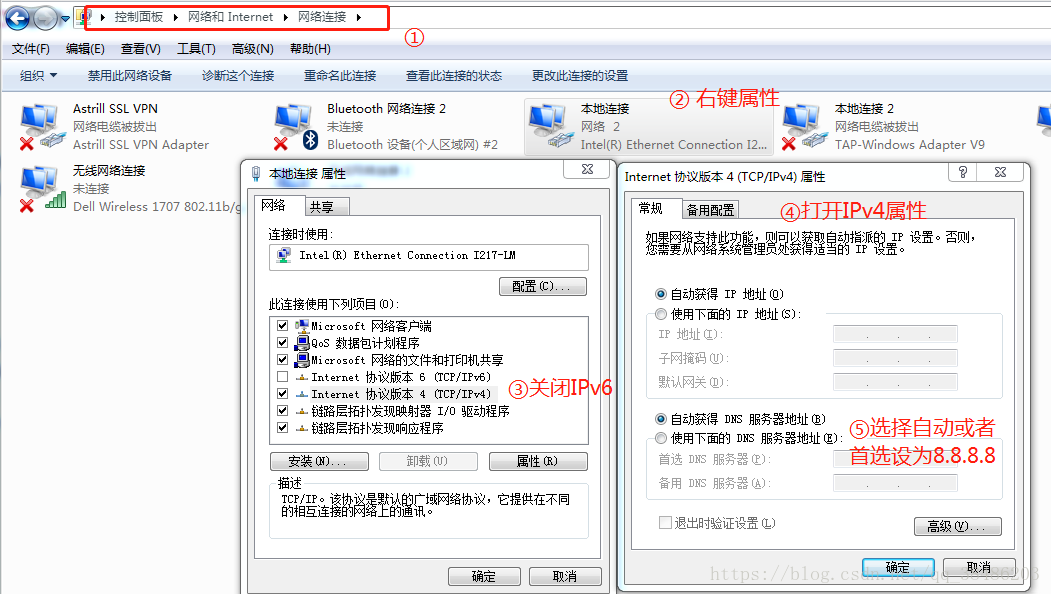
# 1. 背景介绍
现代人们使用谷歌浏览器来访问网页,但在浏览图片时可能会遇到加载问题,这使得浏览体验变得糟糕。图片加载问题可能源自多方面,包括网络连接不稳定、浏览器缓存数据过多、浏览器版本过时、甚至是插件扩展程序冲突等。因此,解决这一问题需要我们逐一排查可能的原因,并采取相应的解决措施。在本文中,我们将重点讨论如何应对谷歌浏览器中的图片加载问题,帮助您提升浏览网页的畅快体验。随着深入探讨和解决方案的介绍,您将能更好地理解和应对这一常见问题。
# 2. 检查网络连接
在解决谷歌浏览器图片加载问题时,首先要确保设备已连接到稳定的网络。网络连接不稳定或存在问题时,可能导致图片无法加载或加载缓慢。以下是一些操作,帮助您检查和修复可能影响网络连接的问
- 检查 Wi-Fi 连接
当使用 Wi-Fi 连接时,可能会出现连接中断或信号弱的情况。您可以尝试重新连接 Wi-Fi 或检查路由器设置,以确保网络畅通。
- 重新连接 Wi-Fi
首先,尝试断开当前的 Wi-Fi 连接,然后重新连接,这将帮助解决可能由连接问题引起的图片加载缓慢的情况。
- 检查路由器设置
检查路由器设置是否正确,确保没有限制谷歌浏览器访问互联网的设置,例如防火墙、访问控制列表等。
- 切换网络连接
如果 Wi-Fi 信号仍不稳定,可以尝试切换至移动数据网络或连接到其他可靠的 Wi-Fi 网络
0
0





